7.VisualSVN server安装详解
2018-03-19 17:10
246 查看
1.运行VisualSVN-Server-2.7.3.msi程序, 如下图
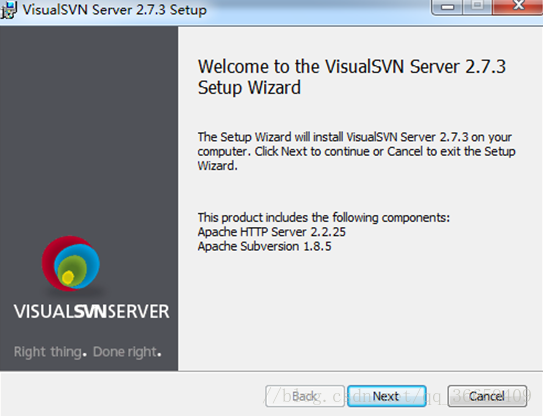
2.点击Next, 下一步
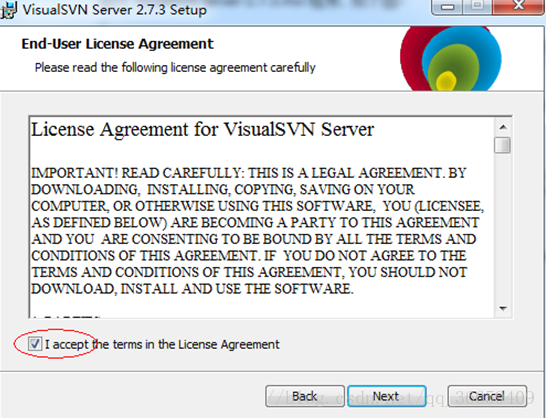
3.选中 I accept选项, 点击Next, 下一步
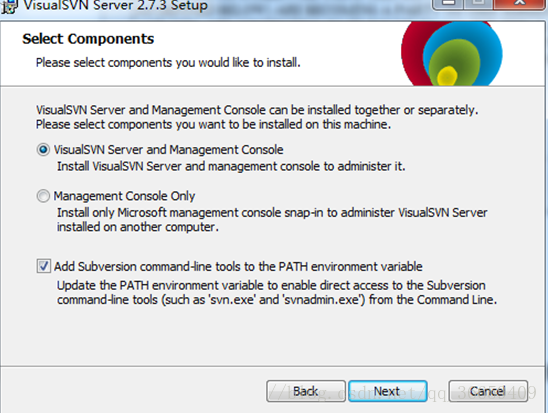
4.选择默认配置, 服务和控制台组件方式, 点击Next, 下一步
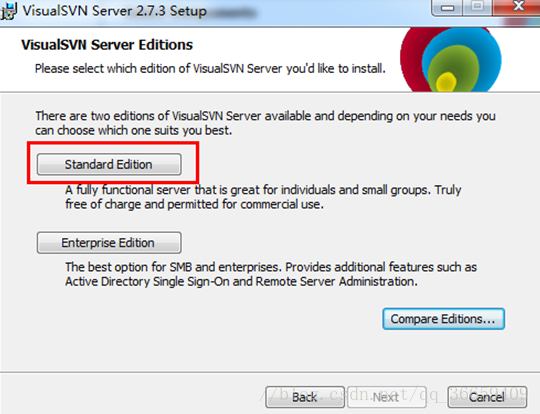
5.点击Standard Edition, 安装标准版
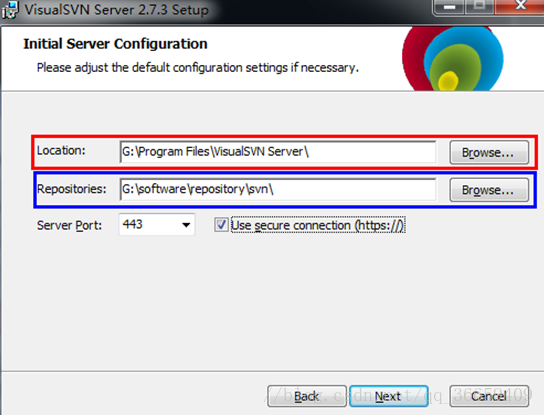
上图中,
红色圈中的部分Location是程序的安装路径.
蓝色圈中的部分Repositories 是存放SVN仓库的路径(注意: 指定一个空的文件夹).
6.其他端口和协议使用默认, 点击Next, 下一步
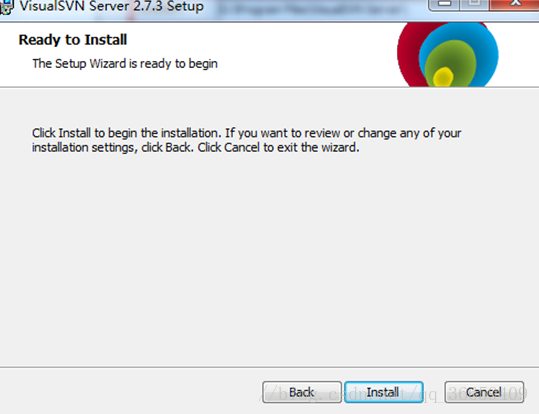
7.点击Install, 进入安装
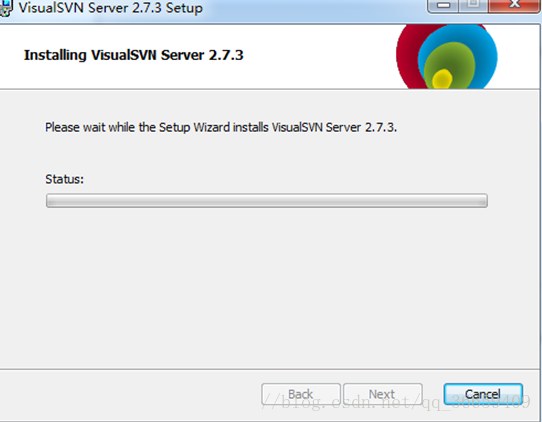
8.Win 7下, 会弹出对话框提示是否安装, 点击”是”, 继续安装
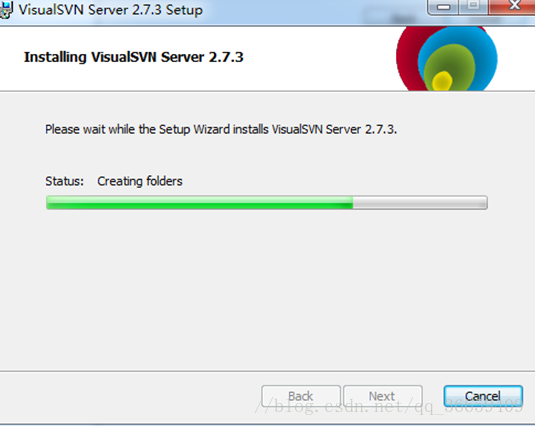
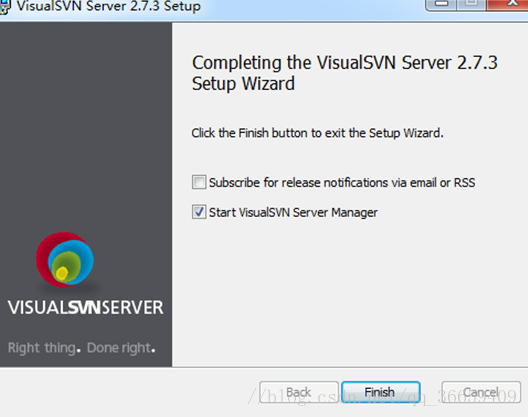
9.安装完成. 默认勾选 Start VirsualSVN Server Manager 选项, 点击Finish, 完成
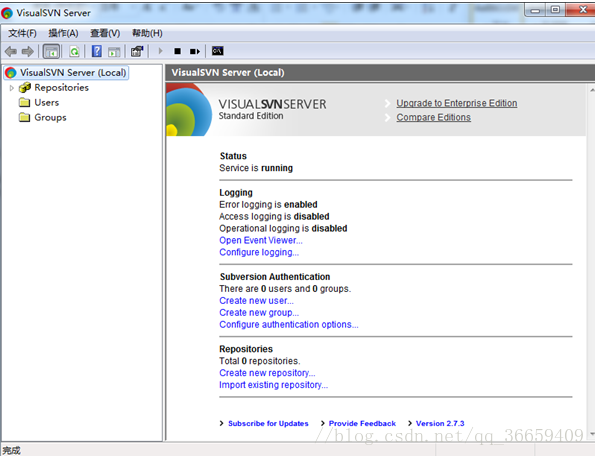
出现这个界面代表安装完成.
2.点击Next, 下一步
3.选中 I accept选项, 点击Next, 下一步
4.选择默认配置, 服务和控制台组件方式, 点击Next, 下一步
5.点击Standard Edition, 安装标准版
上图中,
红色圈中的部分Location是程序的安装路径.
蓝色圈中的部分Repositories 是存放SVN仓库的路径(注意: 指定一个空的文件夹).
6.其他端口和协议使用默认, 点击Next, 下一步
7.点击Install, 进入安装
8.Win 7下, 会弹出对话框提示是否安装, 点击”是”, 继续安装
9.安装完成. 默认勾选 Start VirsualSVN Server Manager 选项, 点击Finish, 完成
出现这个界面代表安装完成.
相关文章推荐
- VisualSVN Server安装失败解决
- VisualSVN Server 安装提示错误 Repositories is not a valid short file name 修复
- Windows下VisualSVN Server的安装与配置方法(图文)
- VisualSVN Server安装
- VisualSvnServer2.0.8安装失败问题解决
- VisualSVN Server 和 TortoiseSVN的安装
- VisualSVN Server安装时无法启动服务的解决
- VisualSVN Server安装过程中出现Service“Visual Server” failed to start.“ 问题解决方案
- VisualSVNServer无法卸载也无法安装,报告不是有效的MOF文件(0x8004401e)错误
- VisualSVN Server安装和搭建(一)
- VisualSVN Server安装
- Windows下VisualSVN Server的安装与配置
- visual svn server安装失败
- VisualSVN Server安装配置与使用教程
- 【知识分享】VisualSVN Server 安装失败解决方法
- VisualSVN Server安装时无法启动服务的解决
- 远程到服务器安装visualSVN server,出现Service 'VisualSVN Server' failed to start的解决方法
- VisualSVN Server安装和搭建(一)
- TortoiseSVN测试VisualSVN Server安装和搭建【VisualSVN Server安装和搭建(二)】
- 图解如何安装VisualSVN Server及查看系统【error】日志
